Come utilizzare GoPro come webcam su un computer Windows La videocamera GoPro non è …
Fotocamere GoPro Sono ampiamente utilizzati per la fotografia d’azione. È un popolare dispositivo fotografico tascabile utilizzato da avventurieri, surfisti, atleti, viaggiatori e blogger come fotocamera quotidiana e può essere montato ovunque. Sono ideali per un uso approssimativo e sono ideali per catturare video quando sei in spiaggia, in montagna, sulla neve, ti immergi in acqua o pratichi il paracadutismo.
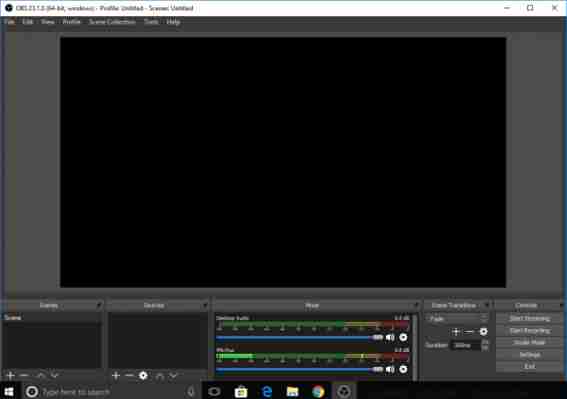
Oggi, l’uso di GoPro è aumentato oltre la semplice fotografia d’azione. Blogger e viaggiatori lo usano come telecamera di produzione e viene utilizzato per filmare tutto ciò che ti circonda. La fotocamera è abbastanza versatile da catturare tutto quando sei fuori. Ti sei mai chiesto come puoi usare una fotocamera quando sei fuori per un’avventura?
Ci sono molte voci sull’utilizzo di una GoPro come webcam per lo streaming. Non mancano le cose che puoi provare con la GoPro. Se stai pensando di utilizzare GoPro come webcam o meno, la possibilità è sì. Puoi premere per un uso extra della tua GoPro quando non la usi per le foto. Il suo obiettivo grandangolare, la configurazione ultra ampia e la videocamera HD lo rendono adatto per l’uso come webcam quando non viene utilizzato per attività all’aperto.
Le videocamere GoPro possono essere sostituite con le tue webcam tradizionali e possono essere utilizzate per piattaforme di videochiamata come Skype, Google Meetings e altre. Per ottenere un aspetto professionale con la tua webcam GoPro, tutto ciò che devi fare è configurare correttamente la tua GoPro per l’utilizzo come webcam. In questo articolo, ti guideremo attraverso il processo di utilizzo di GoPro come webcam per il tuo computer Windows.
Usa GoPro come una webcam senza una scheda di acquisizione
Per utilizzare GoPro come webcam, avrai bisogno dei seguenti componenti:
Fotocamera GoPro Cavo HDMI normale o cavo micro HDMI Dispositivo dongle HDMI USB. Questo converte un segnale HDMI in un segnale della webcam.
Configurare le connessioni
Collega il dispositivo USB HDMI Dongle al tuo computer Windows.
Collega la tua videocamera GoPro al cavo HDMI e collega l’altra estremità libera del cavo alla chiave USB.
Configura GoPro e usalo come webcam
Accendi la videocamera GoPro. Avvia applicazioni di videochiamata come Skype. Apri le impostazioni della fotocamera e scegli l’uscita USB o HDMI come webcam. Se usi Skype, vai su Strumenti. Vai alle impostazioni video. Scegli la tua fotocamera su un dispositivo adatto mostrato nel menu.
Ora che tutto è finito, puoi iniziare a registrare utilizzando GoPro come webcam.
Usa GoPro come una webcam con una scheda di acquisizione
Per utilizzare GoPro come webcam, avrai bisogno dei seguenti componenti:
Fotocamera GoPro Cavo HDMI normale o cavo micro HDMI Cavo mini USB Scheda di acquisizione video che converte i segnali video GoPro in un formato digitale che può essere utilizzato per trasmettere dalla fotocamera al computer. Software Open Broadcaster (gratuito)
Configurare le connessioni
Collega il cavo USB dalla tua GoPro al computer
Collega il cavo HDMI a GoPro. Collega l’altra estremità aperta alla porta HDMI del dispositivo di acquisizione.
Collega il cavo USB dal dispositivo di acquisizione alla porta USB del tuo computer.
Configura OBS Studio
Scarica e installa OBS Studio.
Passa alle fonti e aggiungi il dispositivo di acquisizione video.
Configura GoPro e usalo come webcam
Accendi la videocamera GoPro.
Avvia applicazioni di videochiamata come Skype.
Apri le impostazioni della fotocamera e scegli la tua scheda di acquisizione video come webcam.
Per Skype, vai su Strumenti. Vai alle impostazioni video. Scegli la tua fotocamera su un dispositivo adatto mostrato nel menu.
Ora che tutto è finito, puoi iniziare a registrare utilizzando GoPro come webcam.
Questo è tutto.

Write a Comment